Khám phá AutoCAD Web: Đối thủ của bản Desktop?

Thay vì phải tải AutoCAD về PC, bạn có thể dùng AutoCAD web online để làm việc. Như vậy máy của bạn sẽ đỡ nặng vì phần mềm hơn, đồng thời bạn cũng không cần phải tốn công cài đặt các bước phức tạp. Nếu muốn tìm hiểu về AutoCAD phiên bản trên web thì bạn hãy xem nội dung dưới đây.
AutoCAD Web là gì?
AutoCAD Web cũng là AutoCAD thông thường nhưng chạy ngay trên web. Người dùng có thể truy cập và tạo bản vẽ kỹ thuật từ PC hoặc thiết bị di động bất cứ lúc nào, chỉ cần kết nối internet. Đặc biệt, vì không phải tải phần mềm về máy nên tiết kiệm dung lượng cho máy tính, điện thoại.
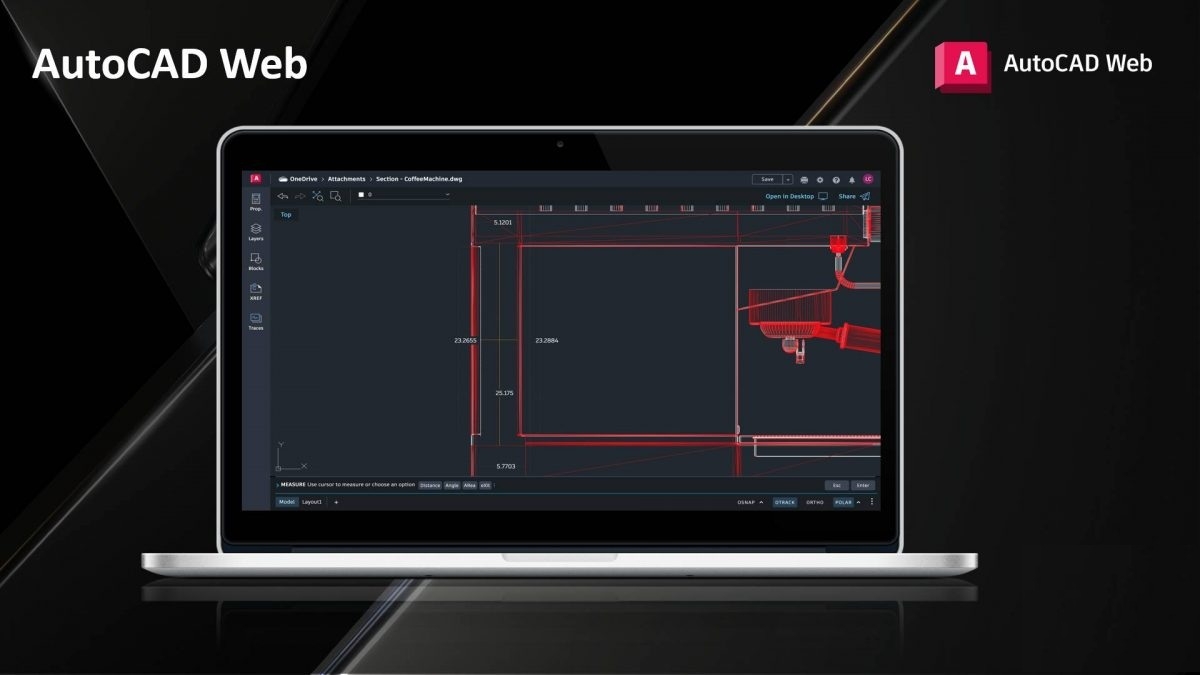
Phiên bản web được xây dựng dựa trên phần mềm AutoCAD gốc. Do đó, bộ công cụ và giao diện vẫn quen thuộc với người đã từng trải nghiệm trên ứng dụng. Việc trao đổi thông tin và chỉnh sửa khi thực hiện dự án nhóm cũng dễ dàng hơn trên môi trường trực tuyến.
AutoCAD web bản PC hay online thì cũng là phần mềm đồ họa. Nếu muốn dùng các phần mềm này được mượt thì bạn nên dùng laptop đồ họa. Cellphones đang bán nhiều laptop đồ họa tốt, xem ngay nhé!
[Product_Listing categoryid="1055" propertyid="" customlink="https://cellphones.com.vn/laptop/do-hoa.html" title="Tham khảo danh sách laptop đồ họa - kỹ thuật được quan tâm tại CellphoneS!"]
Những tính năng nổi bật của AutoCAD Web
AutoCAD Web online có bộ công cụ tương tự như phiên bản ứng dụng, hỗ trợ nhà thiết kế, kiến trúc sư tạo bản vẽ chuyên nghiệp. Dù không đủ như phiên bản tải về trên PC nhưng cũng đủ để chỉnh sửa, làm việc cơ bản. Một vài tính năng mà phiên bản web của phần mềm có là:
Mở và chỉnh sửa bản vẽ online
Trên nền tảng website AutoCAD, bạn có thể mở mọi bản vẽ cá nhân hoặc được chia sẻ. Dự án mở trên web hiển thị đầy đủ các layers với kích thước, màu sắc chuẩn như ở phần mềm gốc.
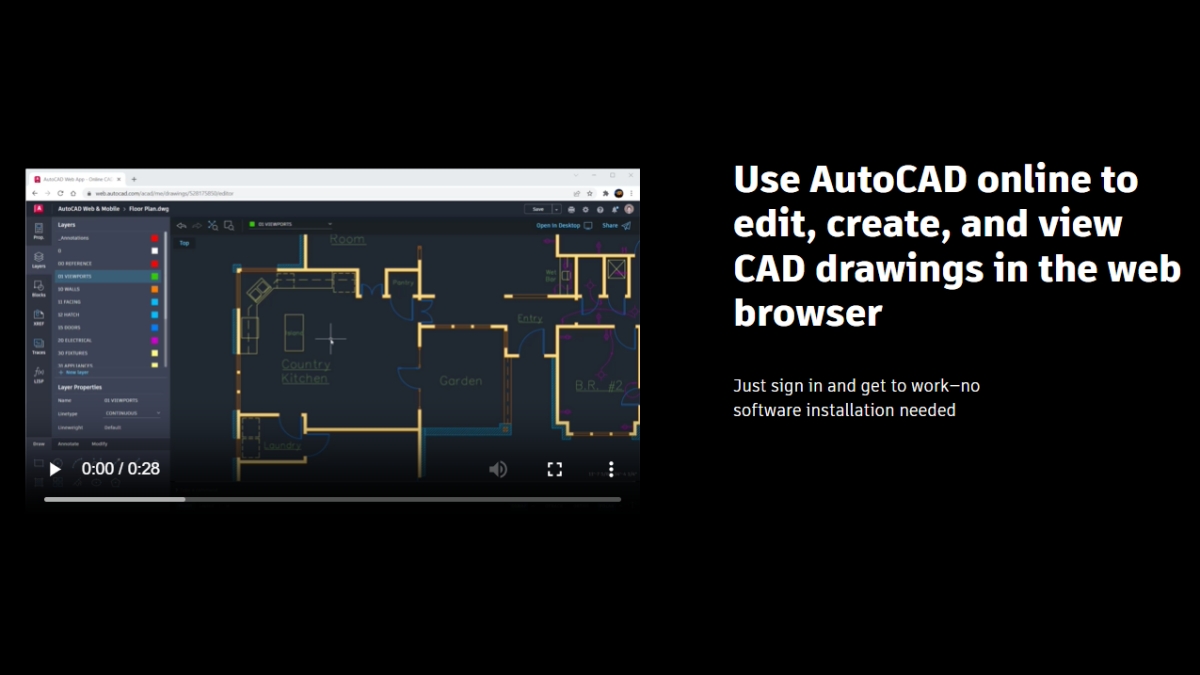
Sau khi mở, designer có quyền chỉnh sửa bản vẽ, lưu và chia sẻ ngay trên nền tảng trực tuyến. Bộ công cụ thiết kế rất đa dạng đáp ứng được nhu cầu thực hiện dự án của kiến trúc sư, designer.
Lưu trữ và quản lý file trên đám mây
Với AutoCAD web online thì mọi thứ sẽ không lưu trên PC mà được lưu vào đám mây như Drive, Dropbox. Vì thế, dữ liệu sẽ được giữ an toàn tuyệt đối, hạn chế xoá nhầm so với khi lưu vào ổ đĩa máy tính hay bộ nhớ điện thoại. Để tiện lợi hơn, bạn có thể thiết lập một đường liên kết đến file ổ địa cục bộ trong trường hợp không xem được dữ liệu trên đám mây.
Hỗ trợ chia sẻ và cộng tác
Lưu trữ đám mây cũng mang đến sự tiện lợi khi làm việc nhóm. Các dự án làm nhóm có thể được chia quyền truy cập cũng như thao tác cho nhiều thành viên. Khi truy cập vào, mỗi thành viên có thể chỉnh sửa bản vẽ và mọi thao tác được lưu trữ trực tiếp lên đám mây. Như vậy, người quản lý không cần tải dự án về và chia sẻ cho từng thành viên.
Giao diện trực quan, dễ sử dụng
Giao diện của phiên bản web có tính trực quan, dễ nhìn và dễ dùng không thua gì bản tải về. Vì thế, bạn sẽ dễ dàng tạo bảng vẽ trên cả hai nền tảng mà không gặp nhiều trở ngại. Các công cụ sắp xếp một cách khoa học và logic. Ngoài ra, Autodesk cũng không ngừng cải tiến giao diện cho web để đáp ứng tốt nhất nhu cầu của người dùng.
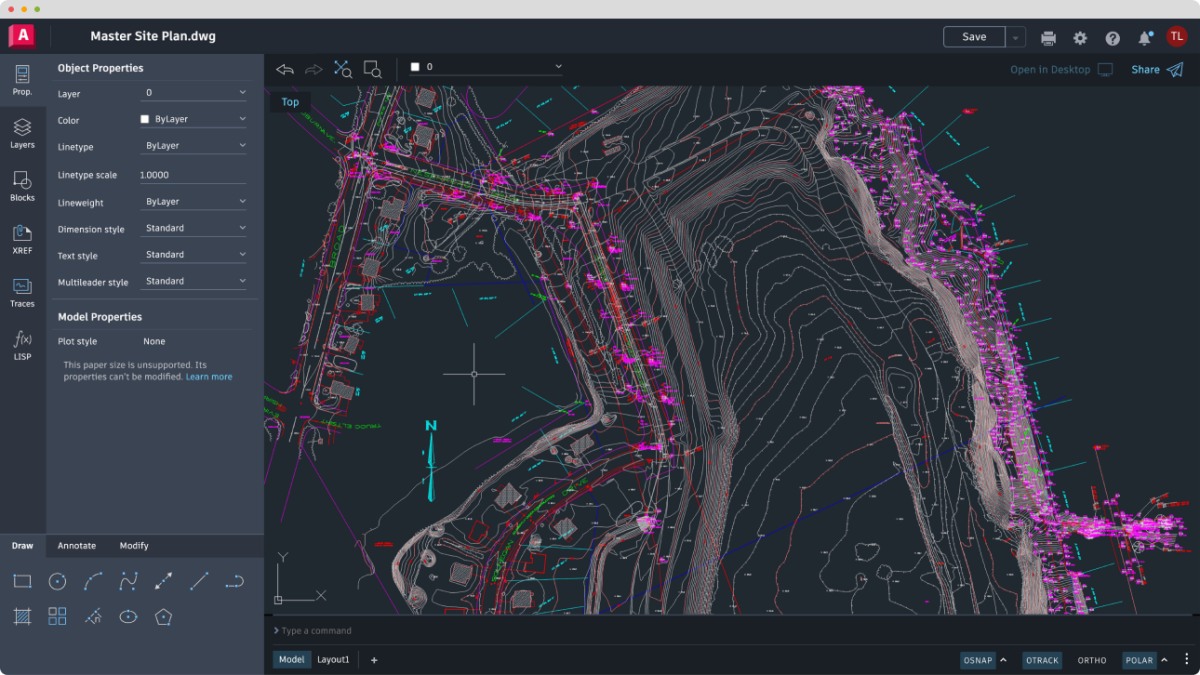
Ưu và nhược điểm của AutoCAD Web Online
Để hiểu rõ hơn về ưu và nhược điểm của AutoCAD Web, bạn hãy xem ngay qua bảng dưới đây:
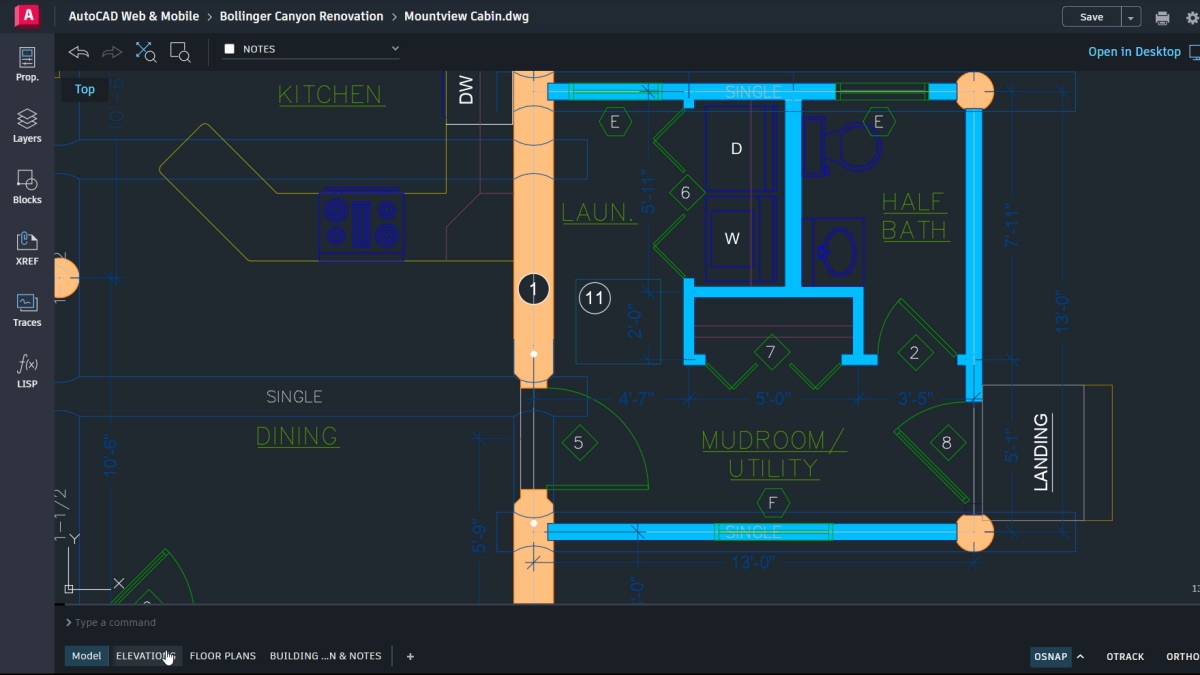
|
Ưu điểm |
Nhược điểm |
|
Truy cập mọi lúc mọi nơi bằng nhiều thiết bị như máy tính, điện thoại hay máy tính bảng |
Phải có mạng internet mới dùng được |
|
Giao diện đơn giản, dễ sử dụng |
Bảo trì thường xuyên |
|
Tiện lợi khi cộng tác đối với dự án nhóm |
Nếu cấp quyền cho nhầm thành viên dễ bị đánh cắp thông tin |
|
Bảo mật nhờ công nghệ cao |
Hiệu suất thấp khi xử lý các dự án phức tạp |
|
Cho phép làm việc không tốn tiền hoặc nếu muốn thì có thể đăng ký gói tính phí |
Nếu làm việc không đăng ký gói thì tính năng được dùng có thể sẽ ít |
Hướng dẫn truy cập và sử dụng AutoCAD Web
Bạn có thể đăng ký sử dụng AutoCAD Web online miễn phí 30 ngày với đầy đủ tính năng cơ bản. Thao tác để mở và dùng phiên bản trên trình duyệt của AutoCAD là:
- Bước 1: Truy cập https://web.autocad.com/login và chọn Tạo tài khoản (Create Account) rồi điền đầy đủ thông tin. Tiếp theo, bạn vào tài khoản vừa tạo.
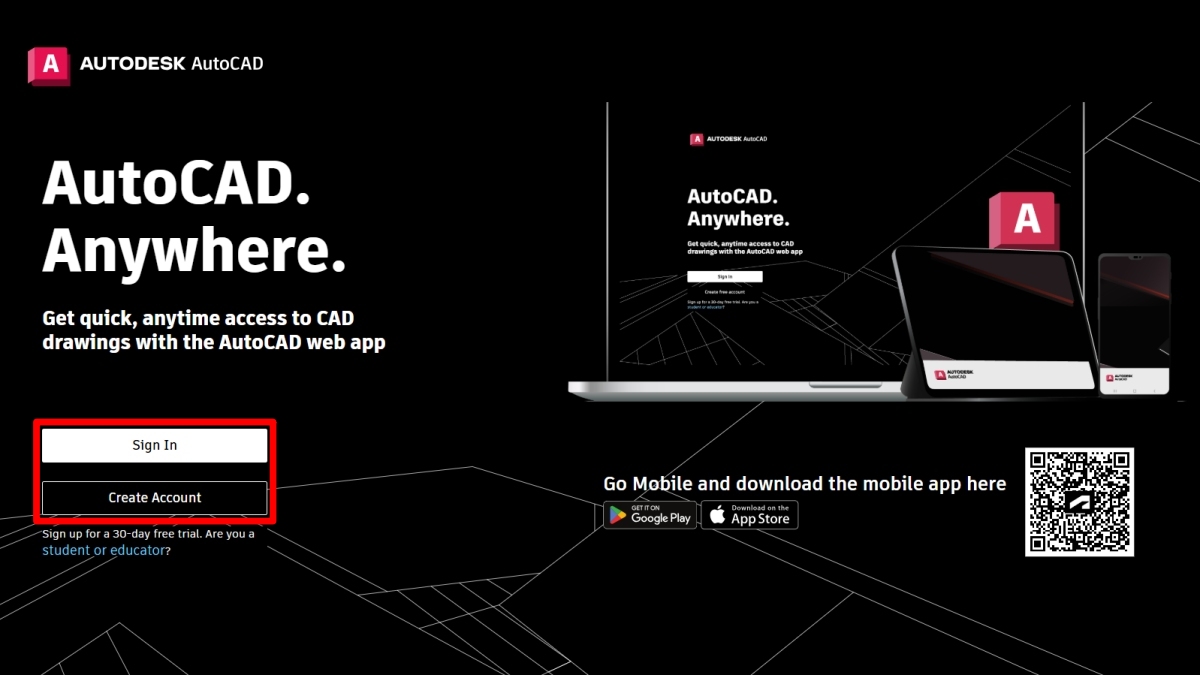
- Bước 2: Tại giao diện chính chọn tải file lên (Upload), tạo một thư mục (New Folder) hoặc bản vẽ mới (New Drawing).
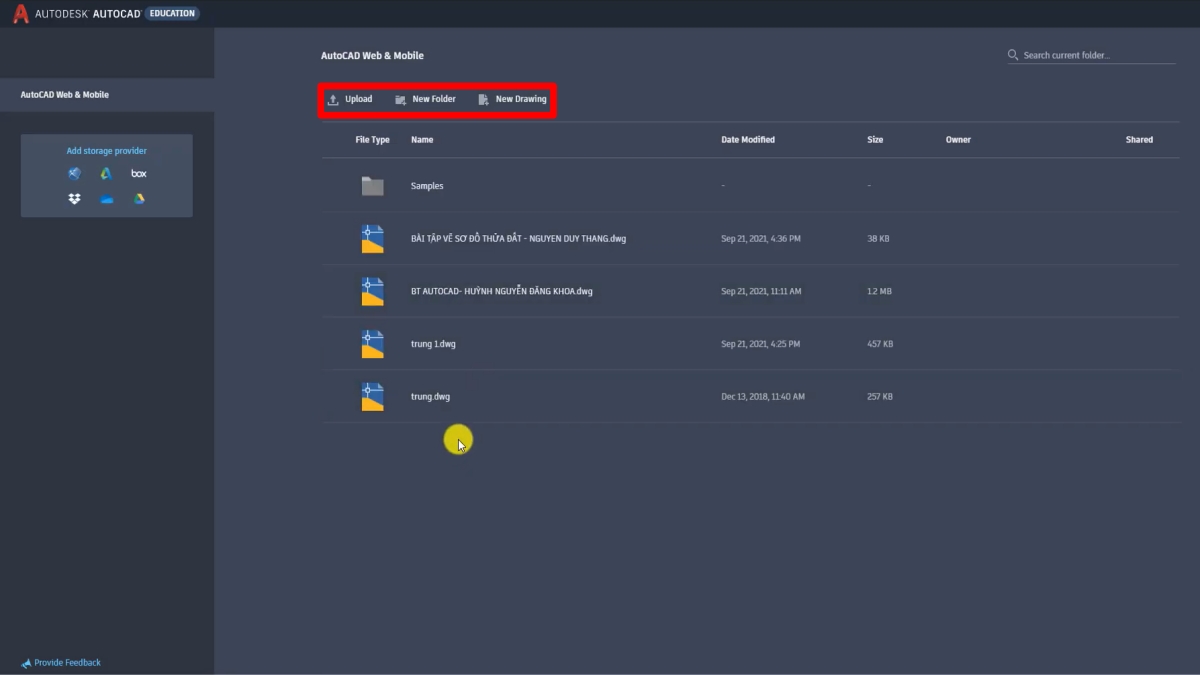
- Bước 3: Bên trái giao diện thiết kế bản vẽ là thanh công cụ với đầy đủ tính năng. Góc phải bên trên màn hình là phần cài đặt thay đổi đơn vị đo, độ mảnh nét vẽ,... Bạn thao tác chỉnh sửa bản vẽ ở phần này.
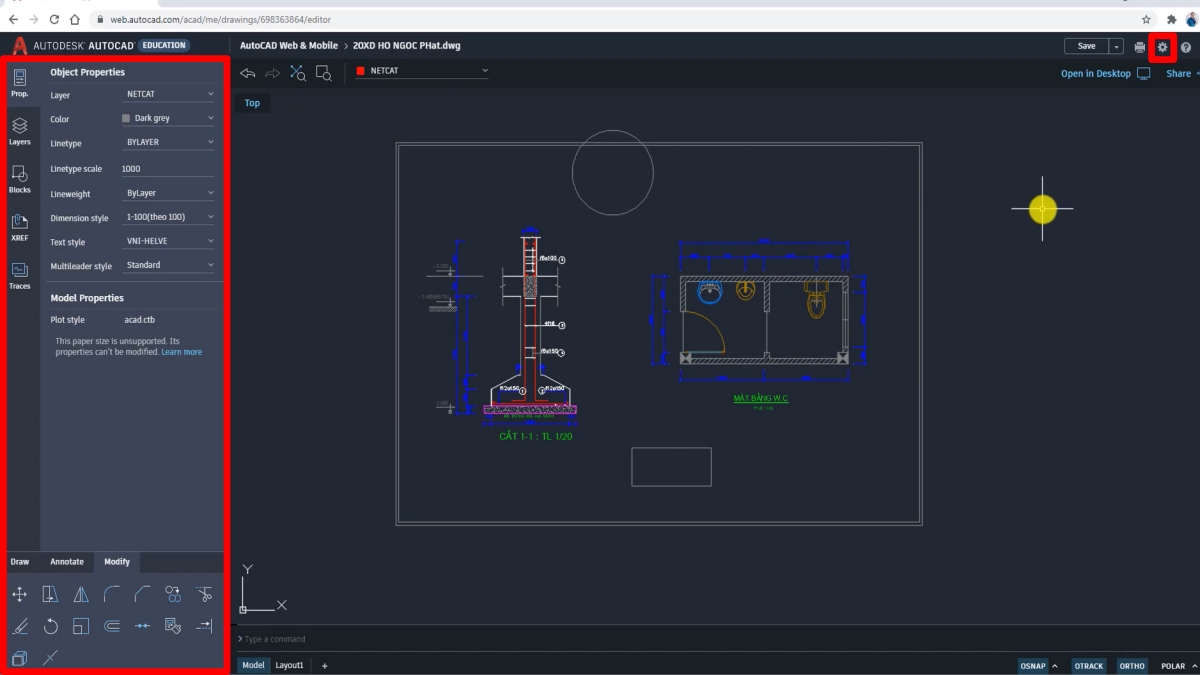
- Bước 4: Nếu muốn chia sẻ dự án cho các thành viên trong nhóm, bạn bấm vào Share ở góc trên màn hình.
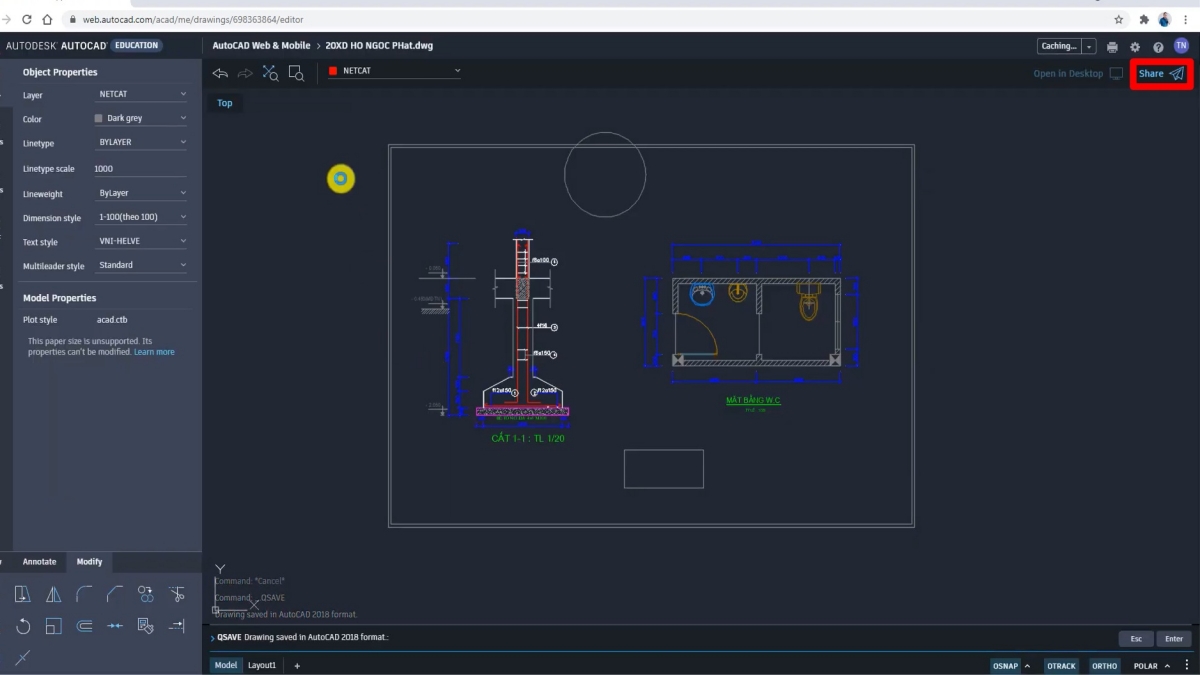
- Bước 5: Sau khi hoàn tất, bạn nhấn vào Save ở góc trên bên phải màn hình, nhập tên và lưu dự án vào đám mây.
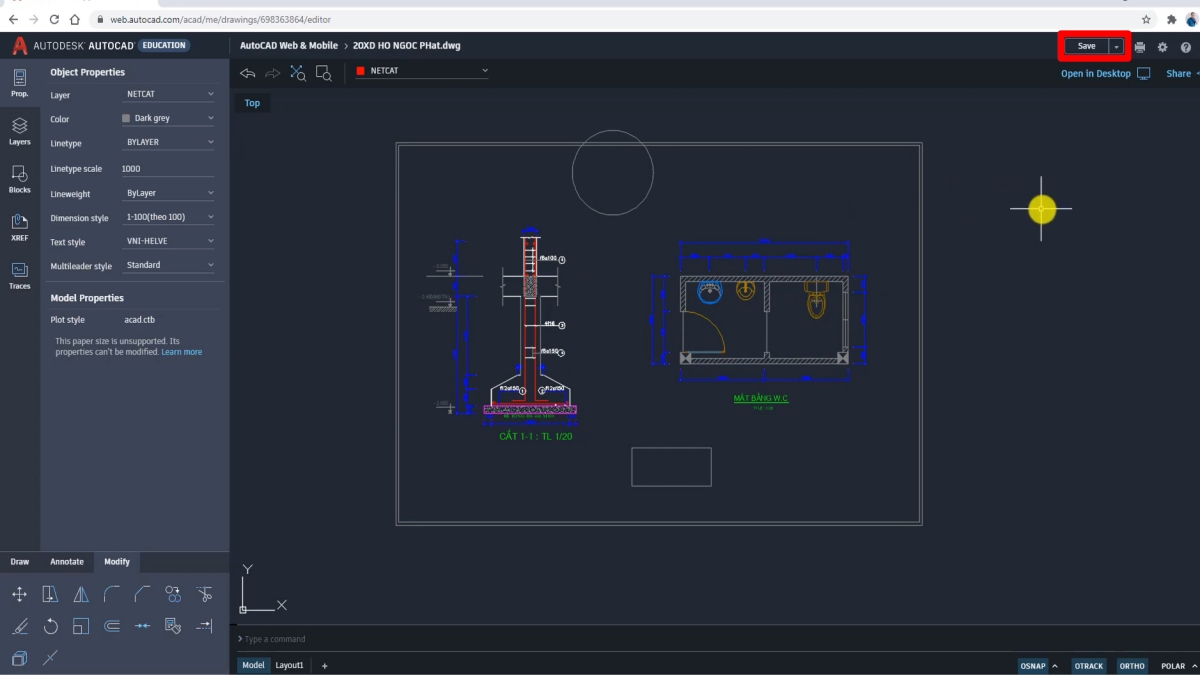
So sánh nhanh AutoCAD Web với AutoCAD Desktop
AutoCAD Web và AutoCAD Desktop là hai nền tảng được sử dụng phổ biến nhất đối với dân thiết kế. Để tìm hiểu sự khác biệt giữa hai nền tảng này, bạn xem ngay qua bảng so sánh dưới đây:

|
Tiêu chí so sánh |
AutoCAD Web |
AutoCAD Desktop |
|
Nền tảng hoạt động |
Trình duyệt |
Cài đặt trên máy tính |
|
Những tính năng dùng để làm việc |
Tính năng chỉ ở mức cơ bản |
Tính năng chuyên sâu hơn để thực hiện các dự án phức tạp |
|
Phụ thuộc vào Internet |
Có |
Có thể làm việc ngoại tuyến |
|
Yêu cầu cấu hình máy |
Không đòi hỏi máy phải mạnh |
Cần cấu hình máy mạnh để xử lý các bản vẽ phức tạo, dung lượng trống đủ cài ứng dụng |
|
Lưu trữ trên đám mây |
Có |
Có |
|
Tính năng Share hỗ trợ làm việc nhóm |
Có |
Có từ phiên bản 2022 trở lên |
Ở trên là những nội dung nói về AutoCAD web online, phiên bản phần mềm bạn có thể xài luôn trên web mà không cần tải về. Tuy nhiên, phiên bản này chỉ phù hợp với dự án cơ bản, nếu yêu cầu cao thì bạn vẫn nên dùng bản tải về. Bạn muốn biết thêm phần mềm nào nữa thì hoặc nhều hơn nữa các thủ thuật AutoCAD hãy theo dõi các nội dung trên Sforum nhé.
Xem thêm bài viết trong chuyên mục: Ứng dụng/phần mềm

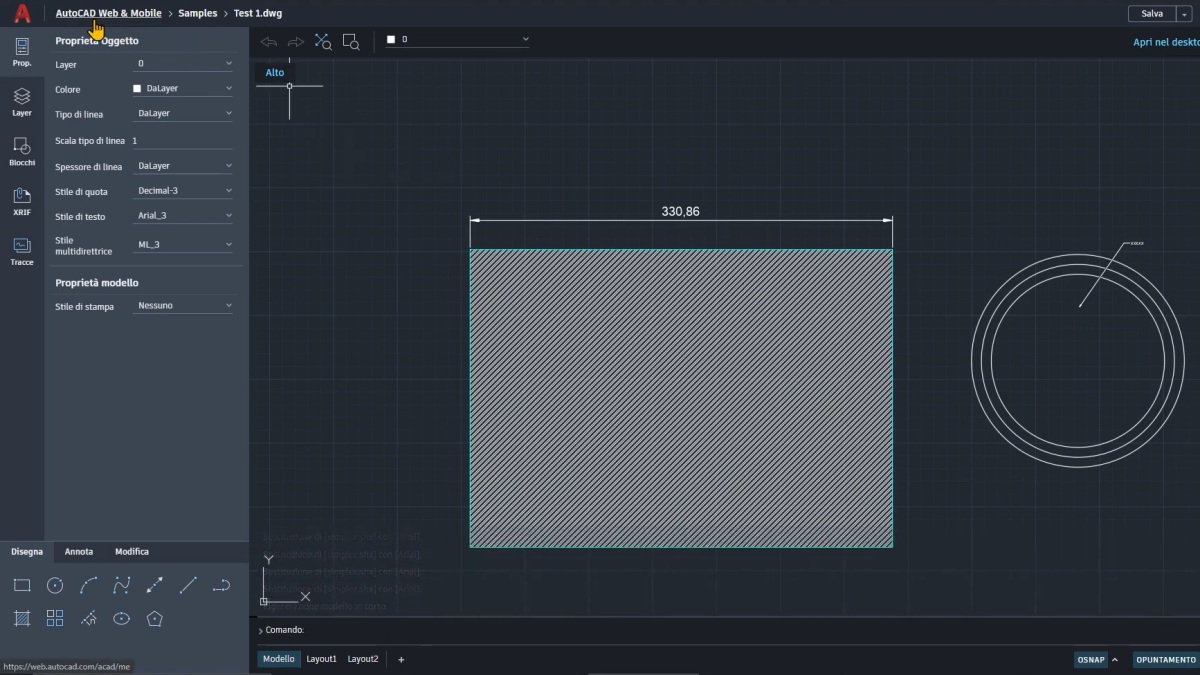



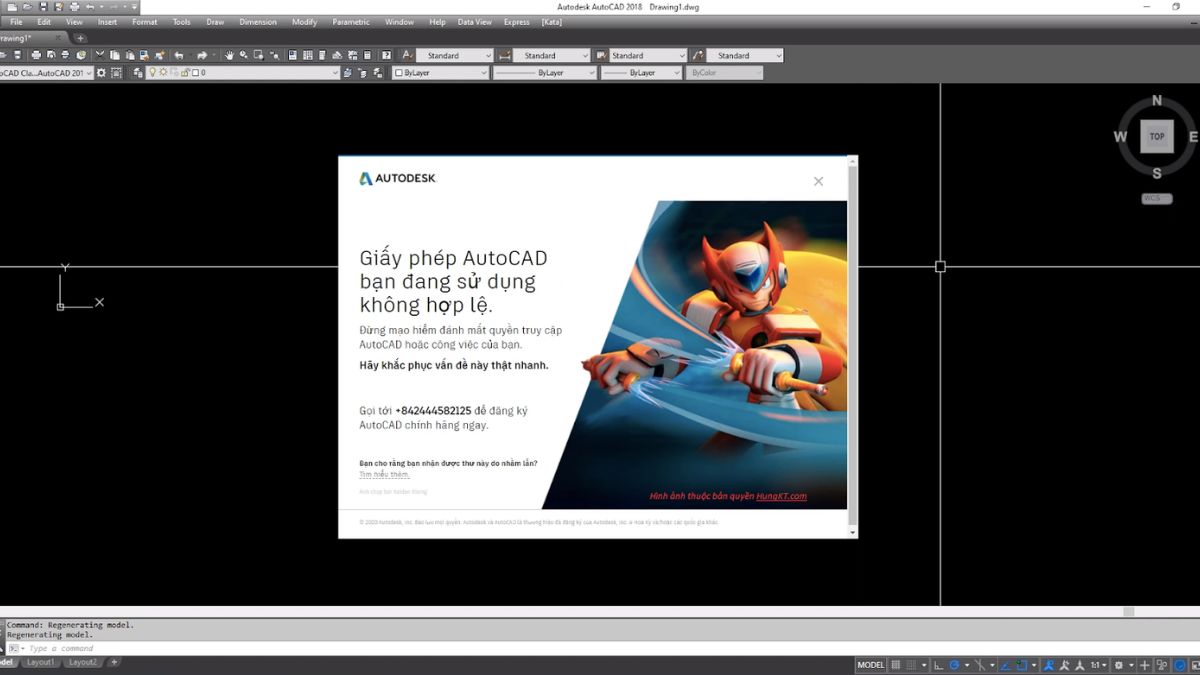


Bình luận (0)